wps excel设置将文字竖排显示的方法
2024-03-18 09:18:59作者:极光下载站
在我们的日常工作中,很多时候都会需要对一些数据进行处理,特别是对一些报告数据、工资条以及财务等,那么使用wps表格工具的情况是很频繁的,其中有小伙伴表示在表格中编辑的文字内容一般都是横向显示的,想要将编辑的内容进行竖排显示,那么我们该如何设置呢,我们可以直接点击进入到设置单元格格式的页面中,找到对齐选项卡点击打开,即可选择文字竖排功能进行启用即可,下方是关于如何使用WPS excel设置将文字竖排显示的具体操作方法,如果你需要的情况下可以看看方法教程,希望对大家有所帮助。
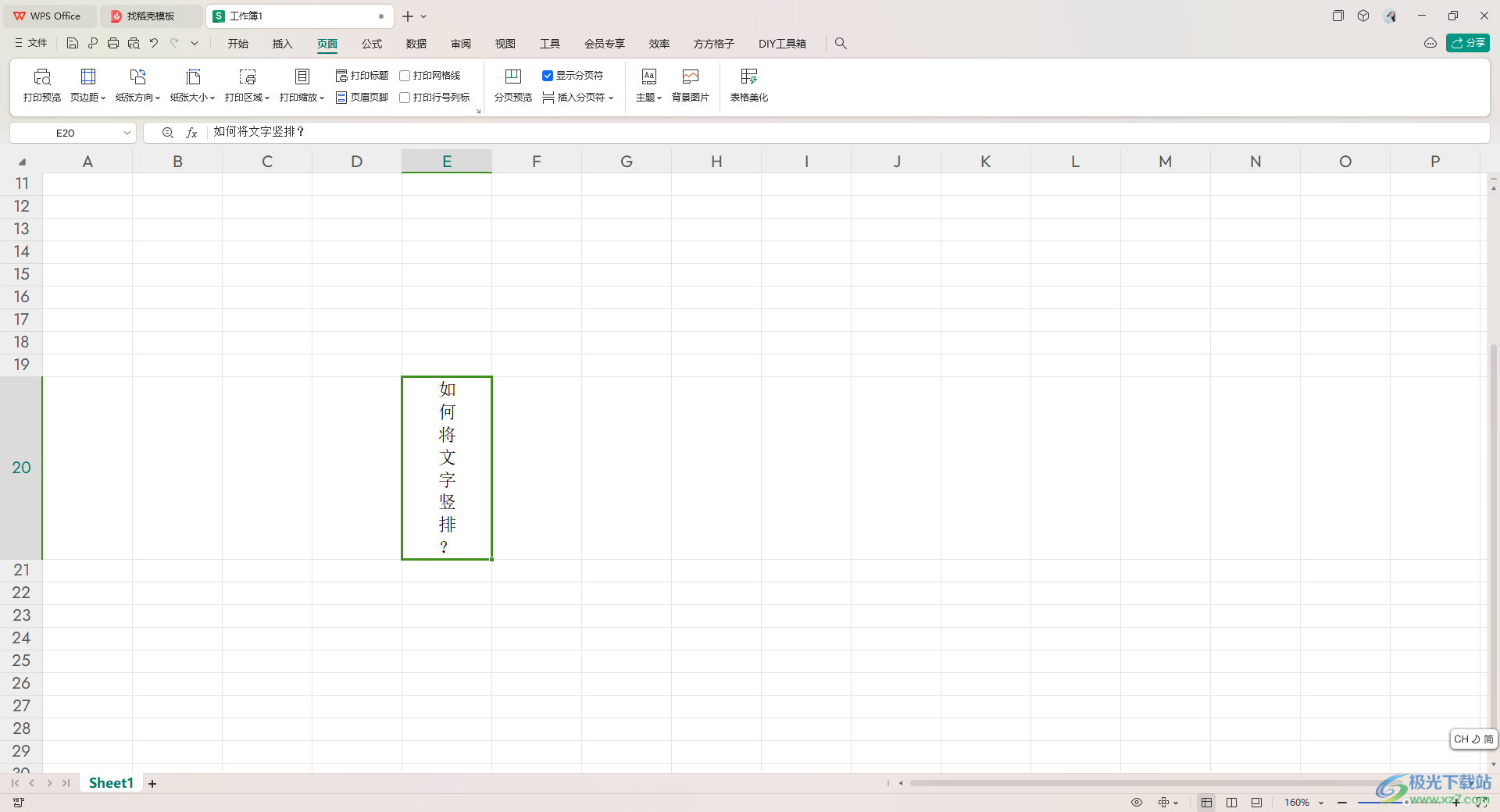
方法步骤
1.首先,我们需要进入到表格中,可以查看到我们输入的内容是横排显示的。
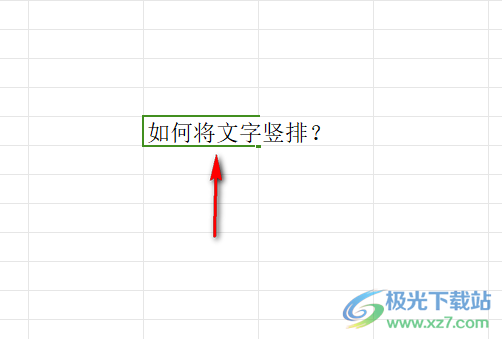
2.我们将该单元格进行右键点击,将我们的【设置但与那个格式】选项进行点击一下进入。
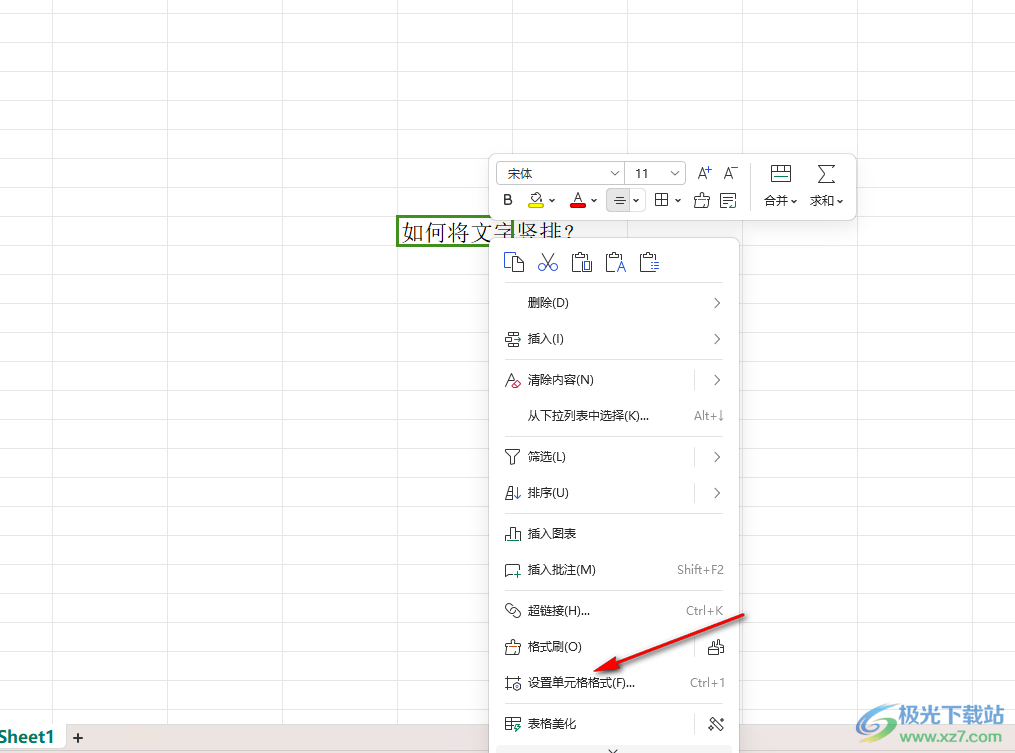
3.进入到页面之后,在页面上将【对齐】的选项卡进行左键点击,这时在该页面上将【文字竖排】选项进行点击勾选上,之后点击确定。
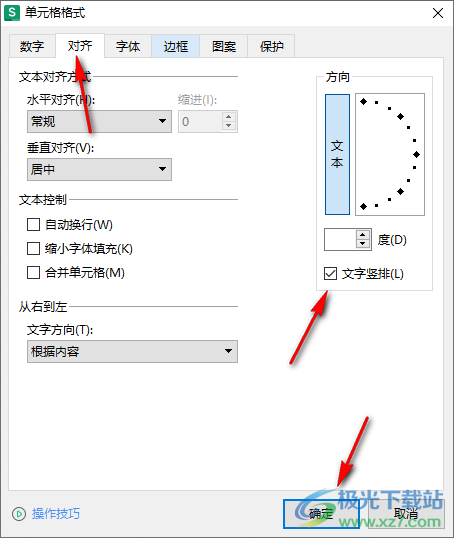
4.这时我们返回到表格页面上,就会查看到我们的文字内容已经竖排显示了,如图所示。
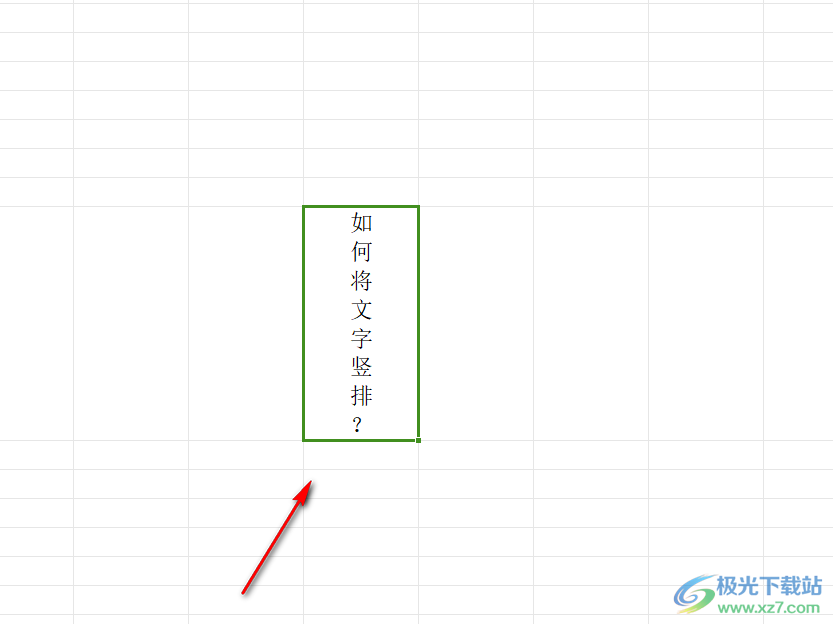
以上就是关于如何使用WPS Excel表格将文字竖排显示的具体操作方法,我们在进行数据内容的输入过程中,想要对文字的对齐方向进行设置,想要将文字设置成竖排显示,那么就可以按照以上的方法教程进行相应的操作即可,感兴趣的话可以试试哦。
